|
【表のセルを選択する操作】
|
表を編集する前に、編集対象のセル、行、列を選択することが必要です。
セルは、1行だけ選択、1列だけ選択、複数選択、離れた場所にあるセルを複数選択するなど、様々に選択することができます。 |
|
表のセルを1つだけ選択する方法
|
| セルを1つだけ選択する方法(表) |
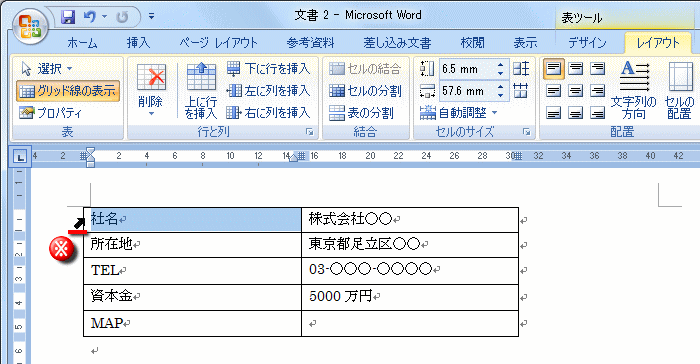 |
※選択するセルの左罫線にマウスポインタを合わせマウスポインタの形が に変わったら左クリックする に変わったら左クリックする |
表の1行を選択する方法
|
| 1行を選択する方法(表) |
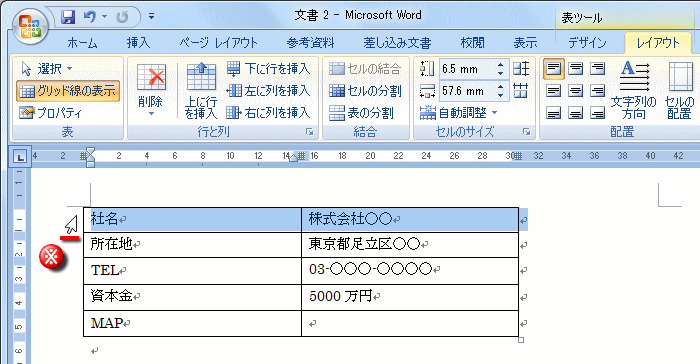 |
※選択する行の左側にマウスポインタを合わせマウスポインタの形が に変わったら左クリックする に変わったら左クリックする |
表の1列を選択する方法
|
| 1列を選択する方法(表) |
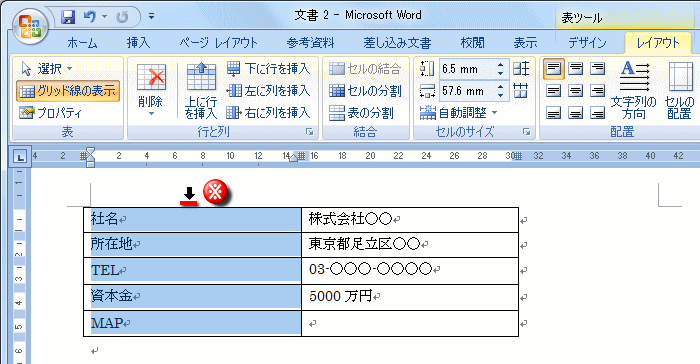 |
※選択する列の上罫線にマウスポインタを合わせマウスポインタの形が に変わったら左クリックする に変わったら左クリックする |
複数のセルを選択する方法 |
複数のセルを選択する場合には、マウスをドラッグして選択します。
|
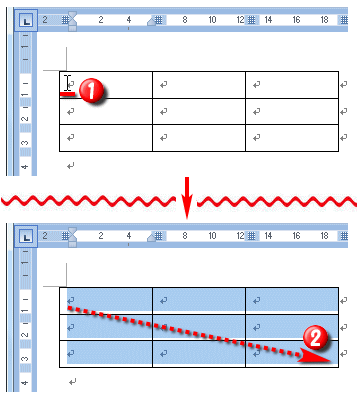 |
|
①・・・選択をはじめるセルへマウスポインタを合わせる
②・・・任意で、選択するセルのぶんだけドラッグする |
離れた場所にあるセルを複数選択する方法 |
離れた場所にあるセルを選択する場合は、キーボードの「Ctrl」キーを押しながら、選択するセルの左罫線を左クリックします。
|
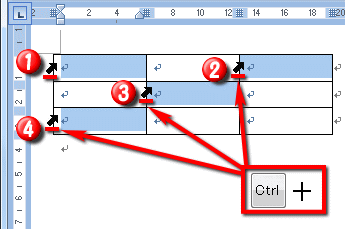 |
①・・・マウスポインタの形が に変わったら左クリック に変わったら左クリック
②・・・「Ctrl」キー+マウスポインタが に変わったら左クリック に変わったら左クリック
③・・・「Ctrl」キー+マウスポインタが に変わったら左クリック に変わったら左クリック
④・・・「Ctrl」キー+マウスポインタが に変わったら左クリック に変わったら左クリック |
表全体を選択する方法
|
| 移動ハンドルを左クリックして表全体を選択 |
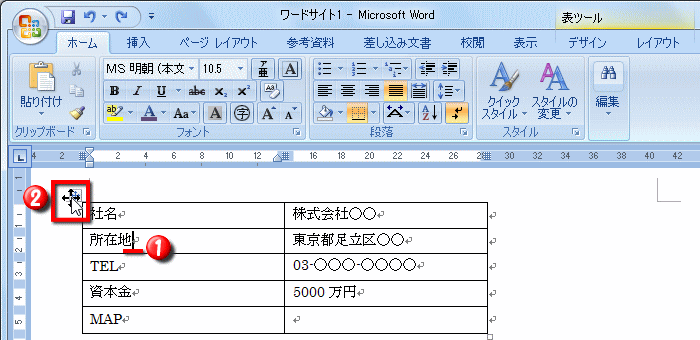 |
| ①・・・表を左クリック |
②・・・表左上にある にカーソル合わせ、カーソルが にカーソル合わせ、カーソルが に変わったら左クリックすると表全体が選択される に変わったら左クリックすると表全体が選択される |
表の選択を解除する方法
|
| 表の選択を解除する場合は、選択されている場所以外の場所を左クリックします。 |
|